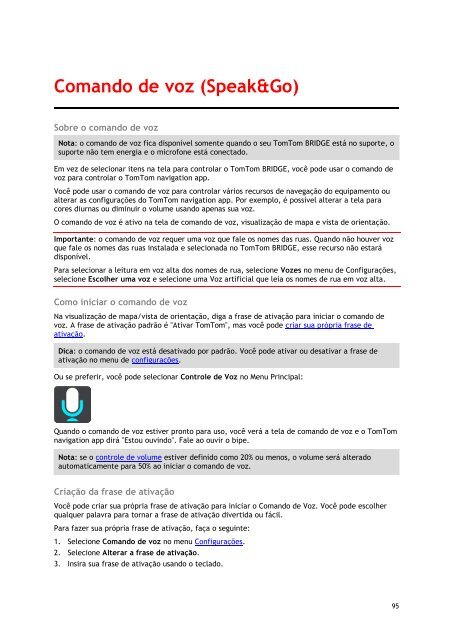TomTom Bridge Guide de référence - PDF mode d'emploi - Português (Brasil)
TomTom Bridge Guide de référence - PDF mode d'emploi - Português (Brasil)
TomTom Bridge Guide de référence - PDF mode d'emploi - Português (Brasil)
Create successful ePaper yourself
Turn your PDF publications into a flip-book with our unique Google optimized e-Paper software.
Comando <strong>de</strong> voz (Speak&Go)<br />
Sobre o comando <strong>de</strong> voz<br />
Nota: o comando <strong>de</strong> voz fica disponível somente quando o seu <strong>TomTom</strong> BRIDGE está no suporte, o<br />
suporte não tem energia e o microfone está conectado.<br />
Em vez <strong>de</strong> selecionar itens na tela para controlar o <strong>TomTom</strong> BRIDGE, você po<strong>de</strong> usar o comando <strong>de</strong><br />
voz para controlar o <strong>TomTom</strong> navigation app.<br />
Você po<strong>de</strong> usar o comando <strong>de</strong> voz para controlar vários recursos <strong>de</strong> navegação do equipamento ou<br />
alterar as configurações do <strong>TomTom</strong> navigation app. Por exemplo, é possível alterar a tela para<br />
cores diurnas ou diminuir o volume usando apenas sua voz.<br />
O comando <strong>de</strong> voz é ativo na tela <strong>de</strong> comando <strong>de</strong> voz, visualização <strong>de</strong> mapa e vista <strong>de</strong> orientação.<br />
Importante: o comando <strong>de</strong> voz requer uma voz que fale os nomes das ruas. Quando não houver voz<br />
que fale os nomes das ruas instalada e selecionada no <strong>TomTom</strong> BRIDGE, esse recurso não estará<br />
disponível.<br />
Para selecionar a leitura em voz alta dos nomes <strong>de</strong> rua, selecione Vozes no menu <strong>de</strong> Configurações,<br />
selecione Escolher uma voz e selecione uma Voz artificial que leia os nomes <strong>de</strong> rua em voz alta.<br />
Como iniciar o comando <strong>de</strong> voz<br />
Na visualização <strong>de</strong> mapa/vista <strong>de</strong> orientação, diga a frase <strong>de</strong> ativação para iniciar o comando <strong>de</strong><br />
voz. A frase <strong>de</strong> ativação padrão é "Ativar <strong>TomTom</strong>", mas você po<strong>de</strong> criar sua própria frase <strong>de</strong><br />
ativação.<br />
Dica: o comando <strong>de</strong> voz está <strong>de</strong>sativado por padrão. Você po<strong>de</strong> ativar ou <strong>de</strong>sativar a frase <strong>de</strong><br />
ativação no menu <strong>de</strong> configurações.<br />
Ou se preferir, você po<strong>de</strong> selecionar Controle <strong>de</strong> Voz no Menu Principal:<br />
Quando o comando <strong>de</strong> voz estiver pronto para uso, você verá a tela <strong>de</strong> comando <strong>de</strong> voz e o <strong>TomTom</strong><br />
navigation app dirá "Estou ouvindo". Fale ao ouvir o bipe.<br />
Nota: se o controle <strong>de</strong> volume estiver <strong>de</strong>finido como 20% ou menos, o volume será alterado<br />
automaticamente para 50% ao iniciar o comando <strong>de</strong> voz.<br />
Criação da frase <strong>de</strong> ativação<br />
Você po<strong>de</strong> criar sua própria frase <strong>de</strong> ativação para iniciar o Comando <strong>de</strong> Voz. Você po<strong>de</strong> escolher<br />
qualquer palavra para tornar a frase <strong>de</strong> ativação divertida ou fácil.<br />
Para fazer sua própria frase <strong>de</strong> ativação, faça o seguinte:<br />
1. Selecione Comando <strong>de</strong> voz no menu Configurações.<br />
2. Selecione Alterar a frase <strong>de</strong> ativação.<br />
3. Insira sua frase <strong>de</strong> ativação usando o teclado.<br />
95